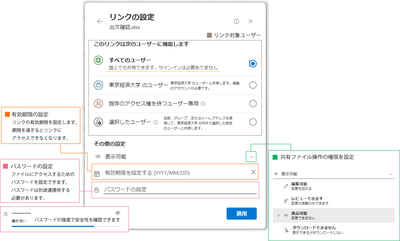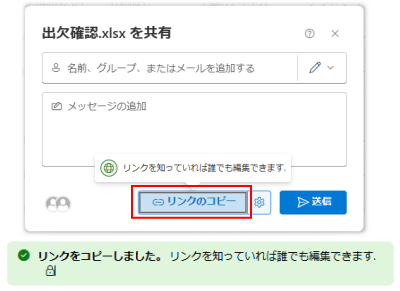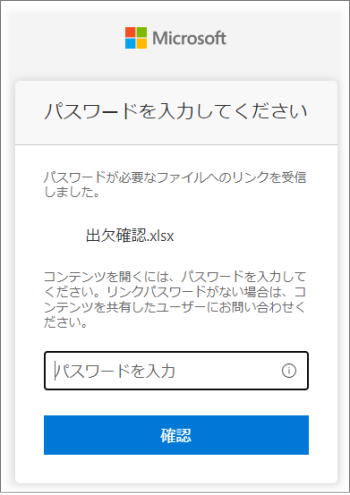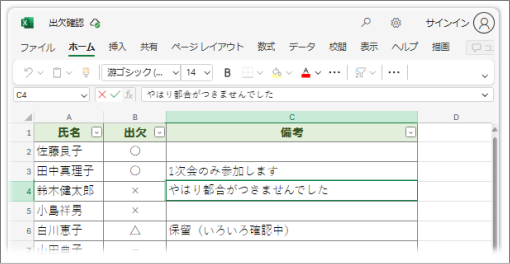東京経済大学情報システム課
-
-
東京経済大学図書館
-
 利用環境
利用環境
-
 利用方法
利用方法
-
 窓口サービス
窓口サービス
-
 情報システム課の紹介
情報システム課の紹介
-
 利用者別
利用者別
-
メールでファイルをやり取りすると、ファイルの容量を気にしたり、情報を更新する度にファイルを保存しメールを送りなおしたりとかなりの手間がかかります。
また、「各自で都合のつく時間帯を集約する」ような場合も、メール等での確認は手間になります。
例えば「OneDrive」を利用すれば、クラウド上のファイルとして手軽に共有することができます。
ファイルのアクセスの際に「サインイン要/不要」「パスワード必須」「参照のみ/編集可」等の設定も可能です。
「サインイン不要」「但しパスワード要」で簡単・安全にファイル共有をする方法を説明します。
(以下、事前にOneDriveに共有したいファイルが保存されていることを前提とした操作手順です)
※一通り共有されたら、共有設定を解除しておくと良いでしょう。
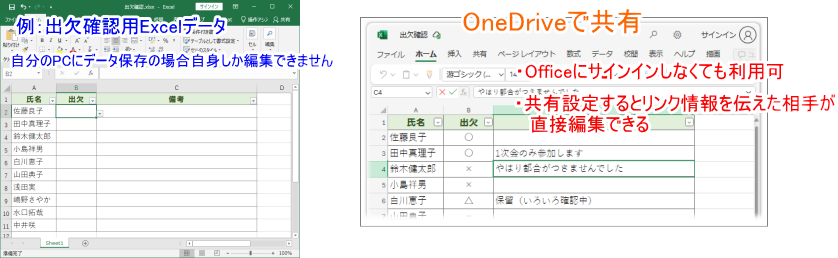
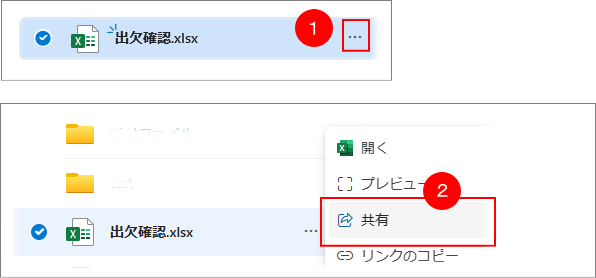
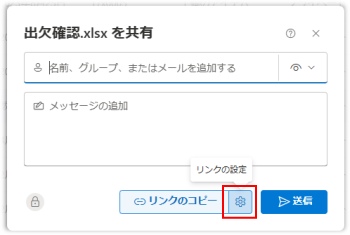
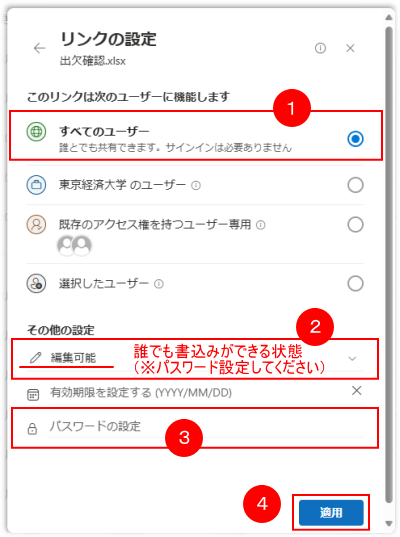
参考:↓ 画像をクリックすると大きくなります